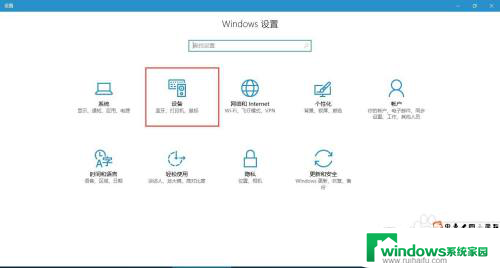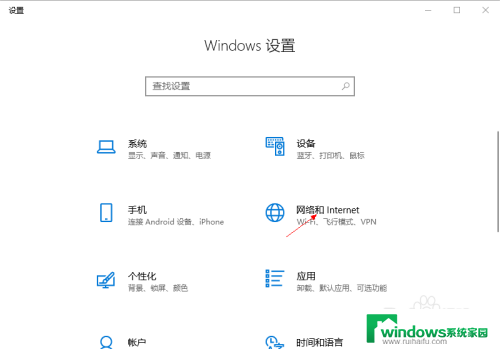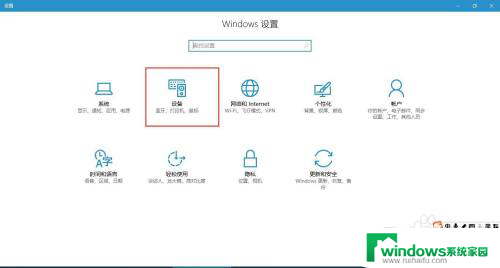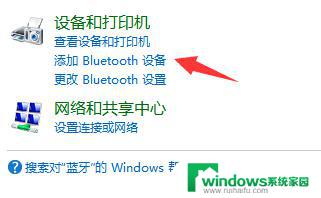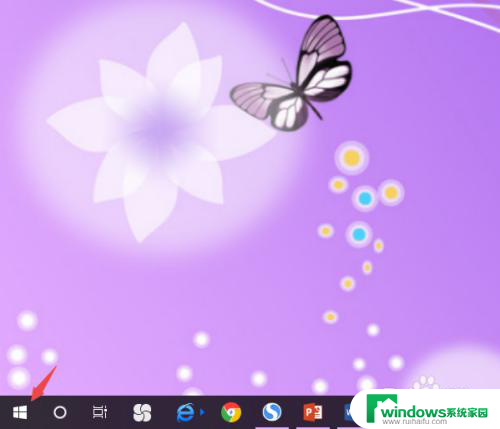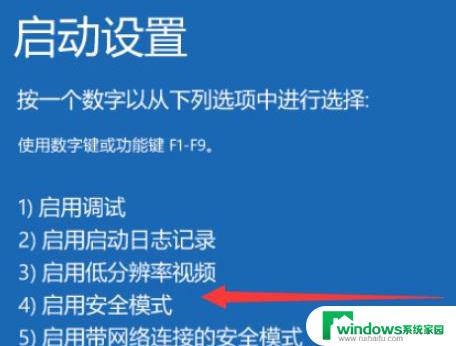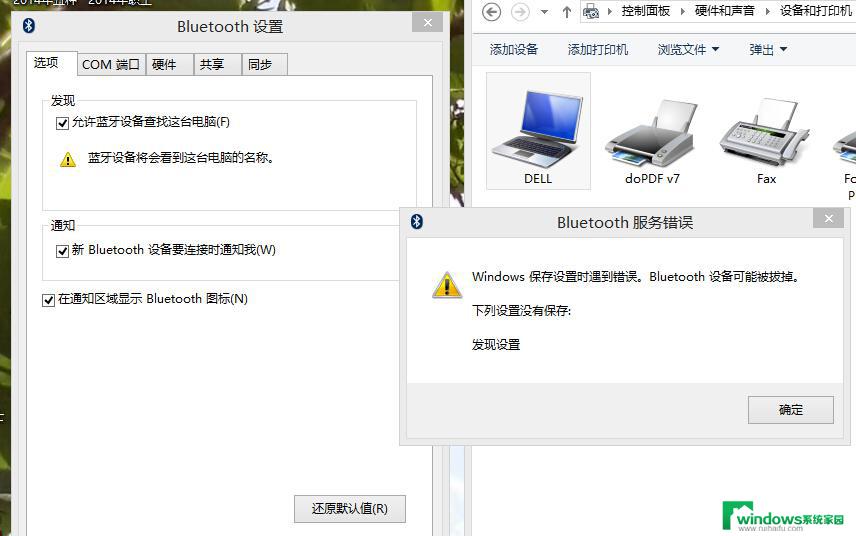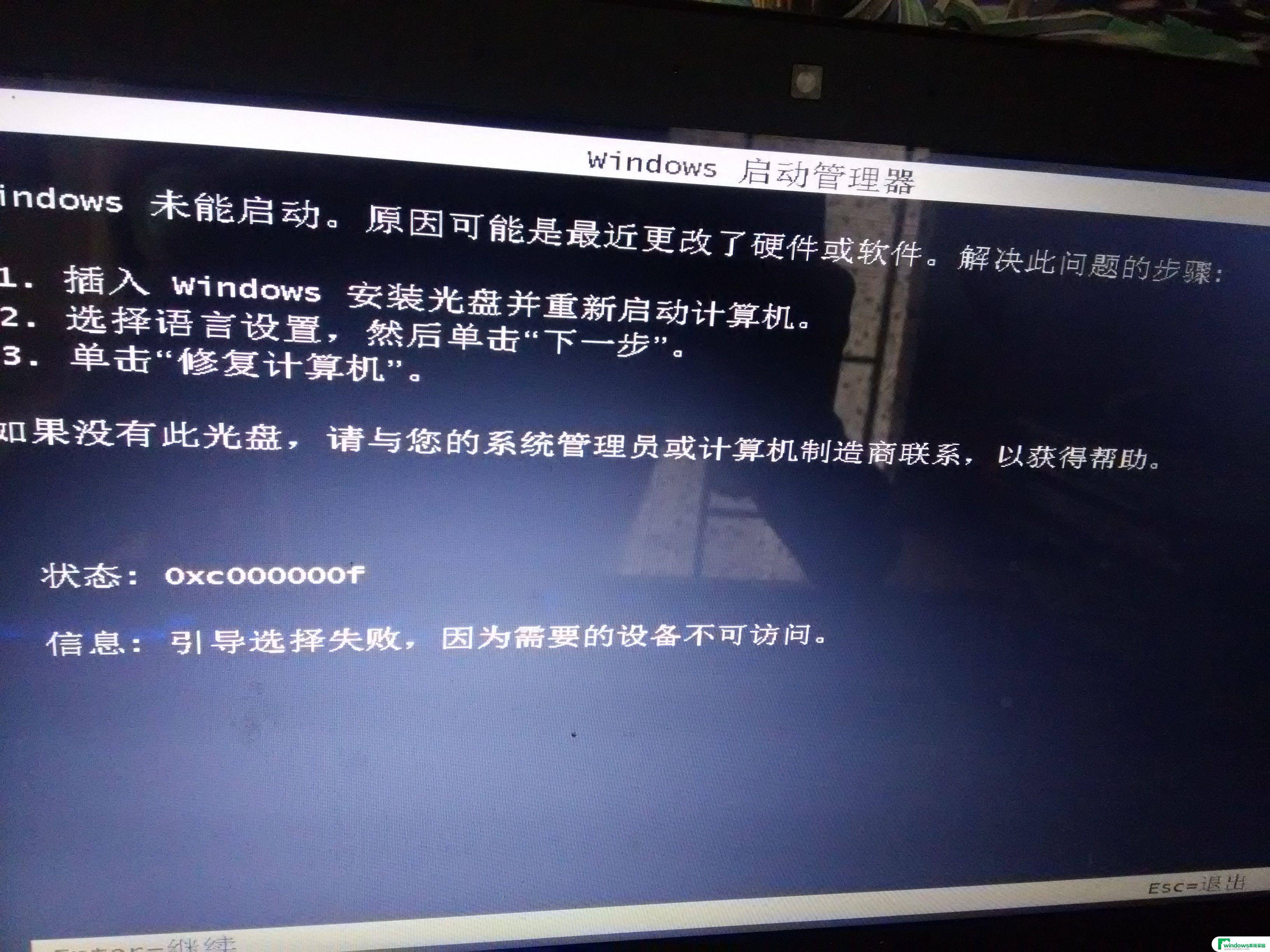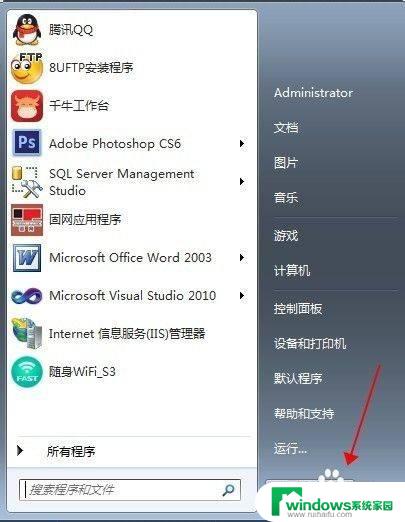华硕笔记本蓝牙开关不见了 电脑蓝牙开关不见了怎么办
华硕笔记本蓝牙开关不见了,电脑蓝牙开关不见了,这是许多用户遇到的困扰,蓝牙技术的普及使得我们可以方便地连接各种设备,如耳机、键盘等,而笔记本电脑的蓝牙开关是控制蓝牙功能的重要组成部分。有时我们会发现这个开关莫名其妙地消失了,让我们束手无策。当笔记本电脑的蓝牙开关不见了,我们应该如何解决呢?接下来我们将介绍一些可能的解决方法,帮助大家重新找回蓝牙开关,恢复蓝牙功能。
具体步骤:
1.打开电脑设置——设备,查看蓝牙设置是否存在。
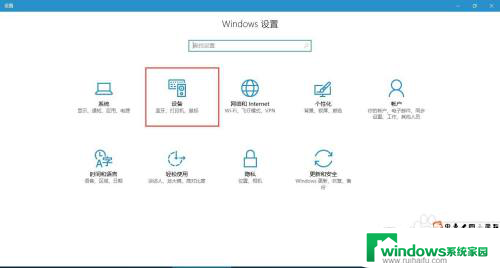
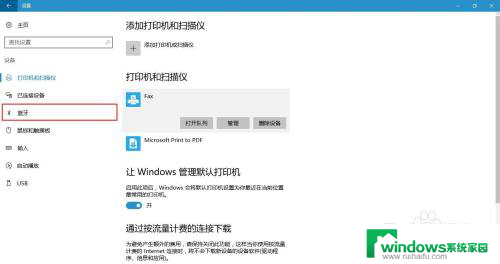
2.如果不存在,可通过任务管理器查看【蓝牙支持服务】是否启动。
方法如下:
(1)首先按下键盘上的【Win】+【R】打开运行窗口输入【services.msc】并打开。
(2)进入到服务界面后,我们向下查找,找到【蓝牙支持服务】。
(3)双击打开【蓝牙支持服务】,服务状态为已停止。点击【启动】。
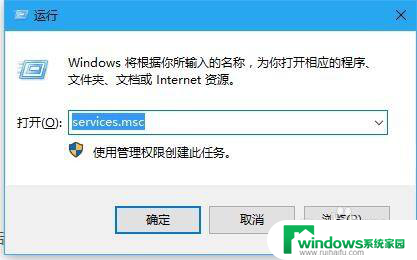
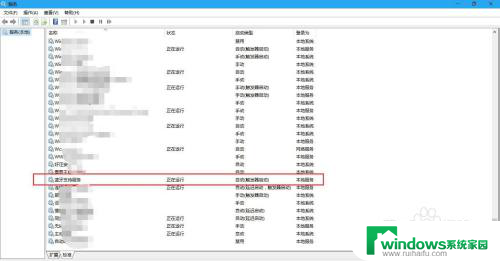
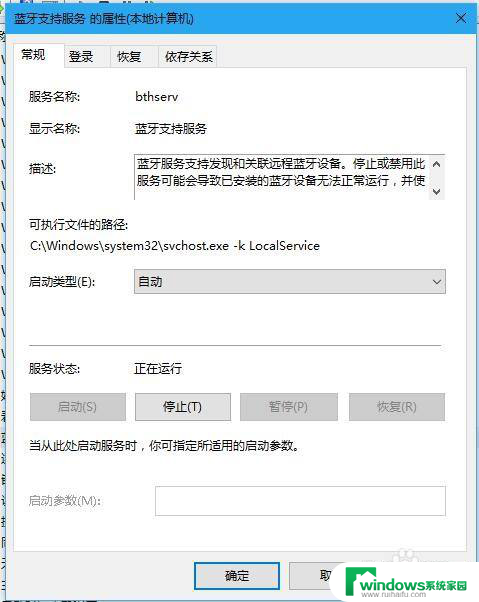
3.若以上方法都还不能解决问题,就用一下第二种方法(检查驱动):
第一步:首先打开【设备管理器】(方法:找到“此电脑”并右击,然后选择“管理”即可打开“设备管理器”。)
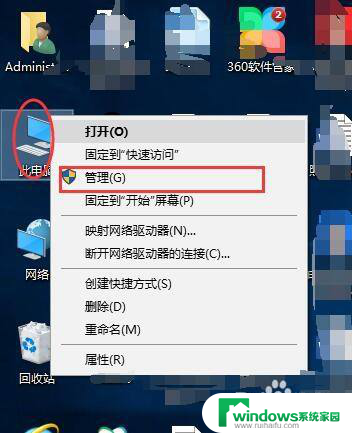
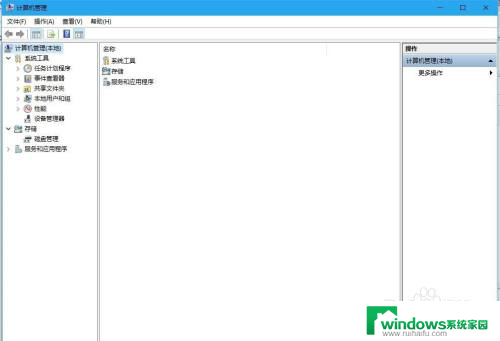
4.第二步:点击【设备管理器】,找到“蓝牙”,并展开前边的展角。看驱动是否正常,本人这样的是正常状态。
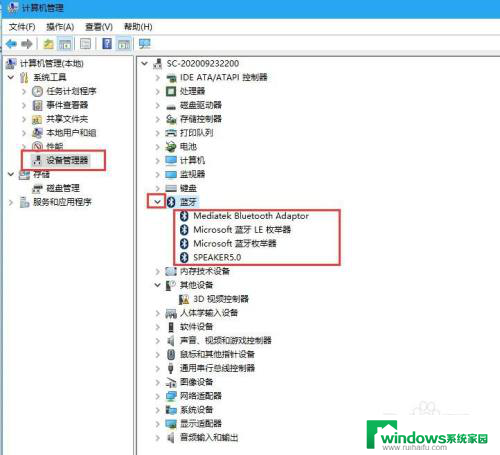
5.第三步:如果设备管理器中“蓝牙驱动”显示异常,则卸载驱动。
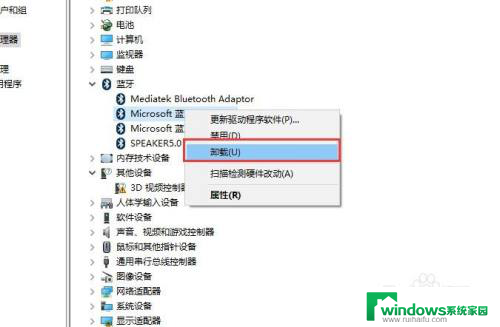
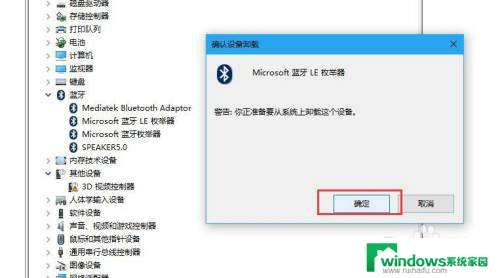
6.最后一步:关闭管理器,重启即可。
以上就是华硕笔记本蓝牙开关不见了的全部内容,还有不懂的用户可以根据小编的方法来操作,希望能够帮助到大家。